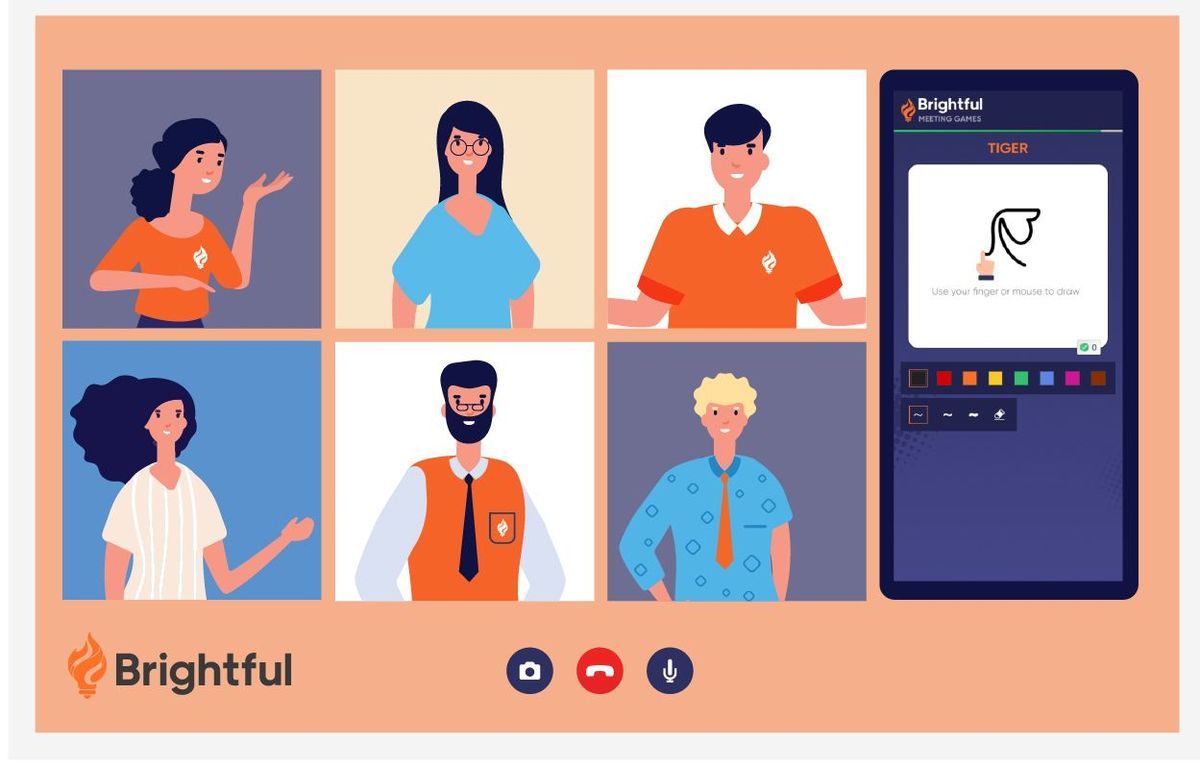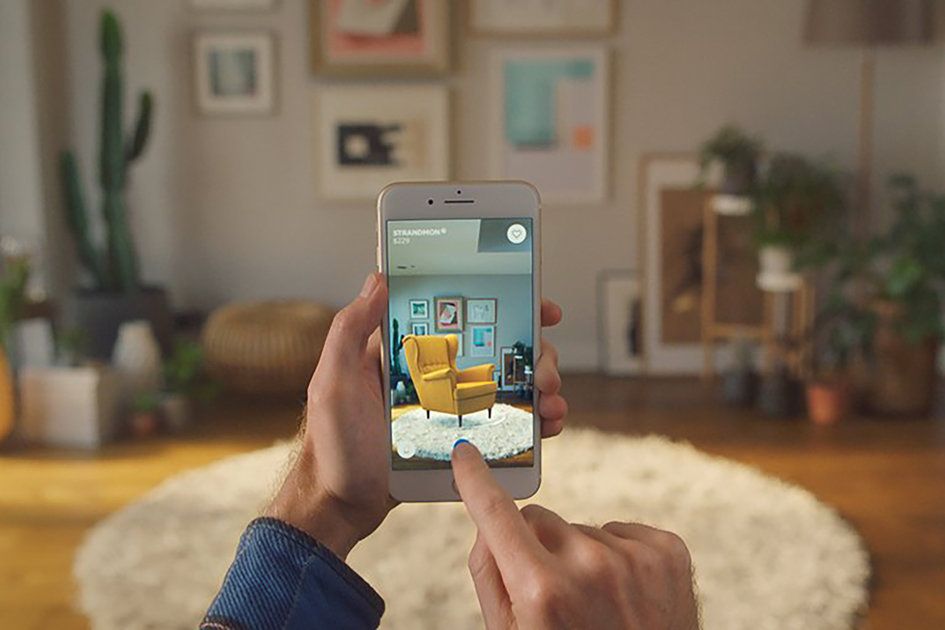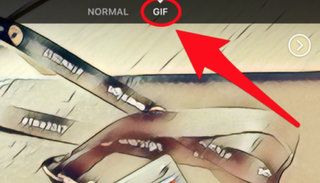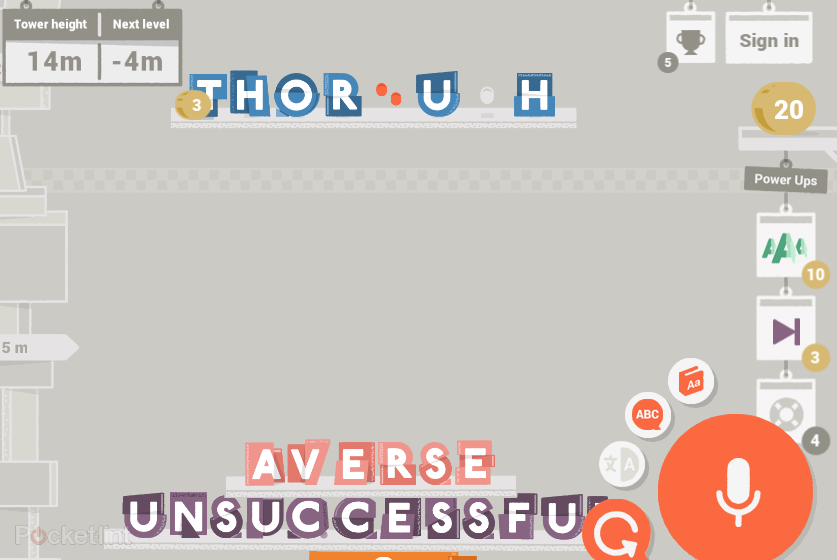Таблети за деца: Как да настроите Amazon Fire Tablet за деца
Защо можете да се доверитеТази страница е преведена с помощта на изкуствен интелект и машинно обучение.
- Децата обичат таблетите. Те обичат интерактивните игри, обичат да имат достъп до видеоклипове за гледане и обичат всички приложения. Големият проблем е, че повечето възрастни имат настроен таблет за себе си, което означава, че те са само на няколко кликвания от съдържанието или купуването на изкушения, които не искат в ръцете на детето си.
Един от най -добрите таблети за деца е Amazon Fire, поради редица причини. На първо място цената. Второ, Amazon направи всичко възможно, за да осигури родителски контрол, за да гарантира, че огънят е безопасно място за децата.
Какъв Fire Tablet трябва да купя?
След като приемете, че децата не се нуждаят от най -новите и най -добрите технологии, има няколко възможности за правене. Amazon продава различни версии на своя таблет Fire и силно препоръчваме основния модел Fire 7, тъй като е идеален за по -малки деца.
2019 hyundai ioniq ev електрически
Всички модели Amazon Fire работят на един и същ потребителски интерфейс и предлагат едни и същи софтуерни функции, включително всички контроли, от които се нуждаете, за да бъде безопасен за вашите деца. Това е предимство пред обикновения таблет с Android, който го няма (въпреки че Google Family Link има някои приложения) и е поне £ 290 по -евтино от a Apple iPad Въпреки че, ако сте купили много съдържание от iTunes или имате предвид специфични за iOS приложения, това може да е бариера за вашите възможности.
Amazon Fire
Обикновеният таблет Amazon Fire 7 е 7-инчов таблет, задвижван от четириядрен процесор и предлагащ Wi-Fi, Bluetooth и слот за microSD карта за разширяване на паметта. Това е пластмасова рамка, но ако я купите за дете, ще искате калъф, който осигурява пълна защита.
Amazon Fire се предлага в 16GB или 32GB опции за съхранение и със или без „специални оферти“. Специалните оферти означават рекламиране на заключен екран и ако наистина искате да защитите децата си, се откажете от специални оферти, срещу £ 10 / $ 15 повече. Ако искате повече място за съхранение, това също е £ 10 / $ 20 повече, така че вероятно сте по -добре с microSD карта .
squirrel_widget_148776
Вие също ще искате да го поставите в калъф. Има много опции в Amazon , но препоръчваме MoKo Shockproof Defender (на снимката по -горе в розово).
Amazon Fire Kids Edition
Има обаче специален модел специално за деца и това е таблет Amazon Fire, който се предлага с ръкав от пяна за броня. Това е същата спецификация като Amazon Fire по -горе, той идва с 16 GB място за съхранение и без „специални оферти“, така че самият таблет струва 49,99 паунда и около 5 паунда за корицата. Той също така идва с 2 години гаранция без кавга, ако се счупи (на снимката по -горе в синьо).
Големият трик тук е, че получавате безплатен едногодишен абонамент за Amazon Kids +. Това е абонаментна услуга, която предоставя достъп до голямо количество съдържание специално за деца. Ще говорим повече за това по -долу, но имайте предвид, че в края на годината ще трябва да платите или ще загубите достъпа, който ви дава.
squirrel_widget_148777
Как да настроите своя Amazon Fire за деца
Сега към детайлите. Когато купувате продукт от Amazon, трябва да сте регистриран в акаунт в Amazon. Тъй като Amazon позволява Homes, най -добре е в профила си да има устройство на всяко дете (Fire или Kindle), настроено с профил на дете.
По този начин не е нужно да им създавате нов акаунт в Amazon, не е нужно да регистрирате имейл адрес за тях или да предоставяте данни за плащане, а Amazon знае, че потребителят е дете и може да създаде място специално за тях .. ги на таблета Fire.
Amazon музика неограничен брой устройства
Таблетките Amazon Fire, подобно на Kindle, могат да бъдат разделени на две области. Първата област е пълният интерфейс с пълен контрол, до който ще имате достъп като възрастен, с достъп до цялото ви съдържание. Вторият е Amazon Kids (бивш Fire for Kids).

Как да настроите Amazon Kids
Въпреки че услугата вече се нарича Amazon Kids, все пак ще намерите препратки към Fire for Kids или FreeTime на Fire устройства (по време на писането). Amazon Kids е безопасна зона, където можете да контролирате цялото съдържание, да задавате срокове и дневни цели, да изключите уеб браузъра, да изключите камерата и галерията и др.
Ето какво да направите:
- Настройте детски профил във вашия дом на Amazon; можете да го намерите в настройките на акаунта си в Amazon под Amazon Home
- Този детски профил ще се появи на вашия таблет Fire, можете да превключвате потребители, като докоснете иконите на заключения екран или плъзнете надолу отгоре, за да превключите потребителите.
- В профила си (за възрастни) кликнете върху иконата на Amazon Kids на началния екран и изберете профила на детето, което искате да редактирате, като докоснете зъбното колело за настройки.
- Ще получите менюто за промяна на цели и срокове, управление на съдържание, изтриване на съдържание, изключване на уеб браузъра, изключване на камерата, показване или скриване на профила на заключения екран.
- Ще бъдете помолени да зададете парола за собствения си профил или детето ви може просто да напусне защитената зона и да премине към своя профил.
Тъй като Amazon Kids е предназначен за деца, това е безопасно и незабавно разпознаваемо място със син фон, така че можете да видите с един поглед, че те са в правилната зона.
За да излязат от Amazon Kids, те могат да изберат да излязат от профил и да се върнат на заключения екран с всички икони на потребителския профил. Ето защо е важно да имате парола за всички акаунти за възрастни, за да им попречите да влязат във вашия район и да получат отново пълен достъп.
Децата не могат сами да променят настройките, така че всичко трябва да се обработва от профила за възрастни.
Важно е, че когато сте в режим Amazon Kids, няма достъп до покупка от Amazon Apps.
каква е разликата между ipad air и ipad pro
Имайте предвид, че не е необходимо да имате отделен таблет Fire за това, можете да използвате Amazon Kids на всеки съществуващ таблет Fire, който може да имате.

Добавете приложения и съдържание към Amazon Kids
Едно от нещата, които трябва да направите в обикновеното приложение Amazon Kids, е да номинирате съдържанието, до което децата ви ще имат достъп. Това ви дава цялостен преглед, тъй като вие ще отговаряте за разрешаването на достъп до различни приложения и игри, освен ако не използвате Amazon Kids +, до което ще стигнем след секунда.
Добавянето на съдържание е доста лесно, но трябва да изпълните следните стъпки:
- В профила за възрастни отидете на Amazon Apps и намерете приложението или играта, които искате, изтеглете и инсталирайте.
- Отворете приложението Amazon Kids и отворете профила на детето, до което искате да предоставите достъп.
- Докоснете „Добавяне на съдържание“ и ще имате възможност да споделяте съдържание на таблета си, да добавяте уебсайтове или да добавяте видеоклипове от мрежата.
- Изберете съдържанието, което искате да добавите. Ако имате съдържание, което имате, ще можете да избирате приложения, книги, Audible; ако това са уеб сайтове, можете да добавите url; videos ви отвежда в YouTube, така че можете да избирате видеоклипове, за да разрешите достъп.
- Влезте отново в профила на детето, за да получите достъп до приложението или съдържанието.
Тази подредба ви дава много свобода да добавяте неща, до които искате детето ви да има достъп. Въпреки че Amazon Kids има някакъв достъп до включено съдържание, разделено на теми или герои, вероятно има съдържание, което искате детето ви да има, особено когато порасне. Разрешаването на достъп до приложения и игри е под ваш контрол, така че можете да вземете решение за това до какво има достъп детето ви, извън защитата, която Amazon предоставя. Няма обаче достъп до покупки в приложението.
Хелоуин любопитни въпроси за възрастни
Моля, обърнете внимание, че ако инсталирате нещо като услуга за стрийминг на филми, за да има достъп до вашето дете, ще трябва да отговаряте за настройването на родителски контрол, например в Netflix.
Опцията за добавяне на уебсайтове или видеоклипове от мрежата означава, че можете да намерите съдържание, което конкретно им харесва. Това ще ви позволи да добавите например образователен уебсайт или YouTube, до който искате те да имат достъп, без да дава отворен достъп до всичко в YouTube. Моля, обърнете внимание, че трябва да направите това индивидуално, така че може да отнеме известно време.
Какво е Amazon Kids +?
Amazon Kids + е етикет, който Amazon прилага за повече абонаментно съдържание. Преди това това се наричаше Fire for Kids Unlimited или FreeTime Unlimited в САЩ Както споменахме, това е услуга, която се предлага безплатно за 1 година с таблета Fire Kids Edition, но можете да се абонирате и отделно, ако предпочитате да закупите таблета от 49,99 щ.д.
Той има многостепенно ценообразуване - това е £ 1.99 / $ 2.99 на месец за абонати на Prime за 1 дете, £ 4.99 / $ 6.99 на месец за абонати на Prime до 4 деца. За абонати, които не са от Prime, това струва £ 3,99 / $ 4,99 на месец за 1 дете, £ 7,99 / $ 9,99 на месец за до 4 деца. Има опции за месечни или годишни абонаменти. Amazon също предлага 1-месечен безплатен пробен период, ако искате да опитате. Кога е Черният петък 2021? Най -добрите сделки за Черен петък в САЩ ще бъдат тук ОтМаги Тилман31 август 2021 г.
катерица_виджет_193952
Amazon Kids + предлага няколко предимства пред обикновеното предложение Amazon Kids, което се предлага с всички таблети Fire. Amazon избира съдържанието и го прави достъпно за децата чрез таблета Fire, така че те имат достъп до книги, приложения, видеоклипове и уеб съдържание, подходящи за възрастта.

Това отваря диапазона от съдържание, достъпно за децата, което им позволява да направят някои допълнителни селекции, като например достъп до повече книги, без намеса на родителите. За разлика от съдържанието, което можете да зададете, Amazon проверява дали всичко това е подходящо. Запазете възможността да добавяте повече съдържание, както е отбелязано по -горе, ако желаете.
Съдържанието на Amazon Kids + е разделено на различни възрастови групи, нещо, което можете да номинирате в профила на детето и ако имате по -големи деца, които искат повече съдържание, избирането на Unlimited е добър начин да разберете, че те имат достъп до съдържание без постоянни заявки да купуват или да предоставят достъп до още неща.
най -готиният лего комплект в света
Ако смятате, че Amazon Kids + си заслужава, това до голяма степен ще се свежда до това колко съдържание смятате, че децата ви се нуждаят, колко време прекарват в притеснение и дали смятате, че абонаментът ще надхвърли сумата, която харчите за закупуване на ново съдържание за тях .
Заслужава да се отбележи обаче, че книгите, които изтегляте чрез Amazon Kids +, не се появяват на Kindle, свързан с профила на това дете.
обобщавайки
От всички устройства, подходящи за деца, подходът на Amazon е един от най-изчерпателните. Съществуват различни разумни опции за родителски контрол, от задаване на срокове до опции за предоставяне или предоставяне на съдържание, подходящо за възрастта.
Най -доброто от всичко е, че акаунтът на вашето дете остава под чадъра на вашия дом и вие имате строг контрол, независимо дали чрез вашия собствен таблет, таблет или от вашия уеб браузър.